Betalingen verwerken
Intramed zorgt ervoor dat declaraties en nota’s, maar ook facturen van leveranciers en afschrijvingstermijnen van “vaste activa” op de juiste grootboekrekeningen geboekt worden.
Je voert daarna de betalingen die je ontvangt of uitgeeft in via dagboeken. Zo komt de balans weer in evenwicht en geeft de Winst-en-verliesrekening aan, hoe het met je praktijk financieel gaat.
Bankbestanden inlezen
Van betalingen en ontvangsten heb je digitale afschriften van jouw bankrekeningen. Deze bankbestanden lees je in en breng je via dagboeken in in de Intramed boekhouding, om het geheel compleet te maken én te kunnen monitoren, wat nog binnen komt.
Eerst is het nodig dat je de bankbestanden van de bankapplicatie opslaat op jouw computer. Je kunt bijvoorbeeld via online bankieren de bankgegevens van een bepaalde periode opslaan in een bestand op jouw computer. Dat bestand kun je vervolgens in Intramed importeren.
- Klik op menu [Financieel], [Boekhouding], [Importeren], [Inlezen bankbestanden].
- Zoek en klik op het bankbestand.
- Klik op “Openen”.
- Vul de velden in; voor zover van toepassing.
- Verwijder boekingen die je niet in de boekhouding van Intramed wil opnemen. Klik daarvoor op de regel en klik op
 . Klik vervolgens op “Ja” in het bevestigingsscherm.
. Klik vervolgens op “Ja” in het bevestigingsscherm. - Klik op “Opties”, “Overbrengen naar dagboeken”; de geïmporteerde boekingen worden overgebracht naar het dagboek en het scherm “Informatie” wordt geopend.
- Klik op “OK
Vervolgens kun je via menu [Financieel], [Boekhouding], [Dagboeken] naar het dagboek. Daar kun je de tegenrekening invullen, het saldo controleren en de regels boeken.
Betalingen kunnen handmatig worden verwerkt, maar je kunt de betalingen en ontvangsten ook registreren door de gegevens uit jouw bankapplicatie te importeren. Intramed ondersteunt de export-bestanden van Girotel zakelijk, ING-bank, ABN/AMRO, Rabobank, SNS-bank en van Lanschot.
Via deze link kun je het bijbehorende filmpje bekijken.
Uitgebreide uitleg
- Klik op menu [Financieel], [Boekhouding], [Importeren], [Inlezen bankbestanden].
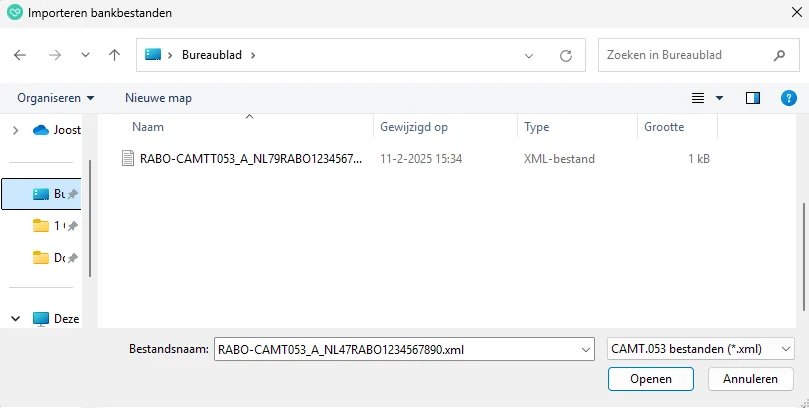
- Zoek en klik op het bankbestand.
Let op: Sommige bestanden worden niet getoond als er een filter is ingesteld naast het veld “Bestandsnaam:”. Klik in het veld en kies welk bestandstype je wil tonen in het scherm “Openen”. - Klik op “Openen”.

- Vul de velden in; voor zover van toepassing.
Veld
Omschrijving
Declaratie Als dit veld niet automatisch is ingevuld, kun je zelf het declaratienummer selecteren. Klik op
 en dubbelklik op een declaratie.
en dubbelklik op een declaratie. De declaraties worden op basis van tekstherkenning gekoppeld aan het declaratienummer in Intramed. Je moet daarom goed controleren, of de betaling inderdaad bij het declaratienummer hoort.
De declaraties worden op basis van tekstherkenning gekoppeld aan het declaratienummer in Intramed. Je moet daarom goed controleren, of de betaling inderdaad bij het declaratienummer hoort.Factuurnr Als dit veld niet automatisch is ingevuld én er sprake is van een factuur, kun je het factuurnummer zelf selecteren. Klik op  en dubbelklik op een factuur.
en dubbelklik op een factuur.Afschriftnr Als dit veld niet automatisch is ingevuld, kun je zelf het afschriftnummer intypen. Datum Standaard is de valutadatum ingevuld. Je kunt dit wijzigen: typ de datum in of gebruik de kalender via  .
.Bij/Af Standaard is ingevuld of het een bij- of afschrijving is. Je kunt dit wijzigen: klik op  en klik op een mogelijkheid.
en klik op een mogelijkheid.Bedrag Standaard is het bedrag dat bij- of afgeschreven is op de bankrekening ingevuld; je kunt dit niet wijzigen. Omschrijving Standaard is de omschrijving van de bij- of afschrijving ingevuld; wijzig dit zo nodig. Klik in het veld en typ de gewenste omschrijving in. Naar dagboek Bij het inlezen van het bankbestand zijn de boekingsregels gekoppeld aan het dagboeknummer waar de regel in verwerkt zal gaan worden. Dit koppelen van de regel aan het dagboek vindt plaats aan de hand van het bankrekeningnummer in het dagboek, en in de boekingsregel. Als deze koppeling niet automatisch mogelijk was, moet je handmatig aangeven, in welk dagboek de regel verwerkt moet worden.
Klik op
 en dubbelklik op een mogelijkheid.
en dubbelklik op een mogelijkheid. - Bewaar de gegevens (“F5” of
 ).
). - Verwijder boekingen die je niet in de boekhouding van Intramed wil opnemen. Klik daarvoor op de regel en klik op
 . Klik vervolgens op “Ja” in het bevestigingsscherm.
. Klik vervolgens op “Ja” in het bevestigingsscherm.
- Klik op “Opties”, “Overbrengen naar dagboeken”; de geïmporteerde boekingen worden overgebracht naar het dagboek en het scherm “Informatie” wordt geopend.

- Klik op “OK”.
Handmatig betalingen invoeren via dagboek
De bankbestanden inlezen gaat snel, gemakkelijk én voorkomt foute invoer. Die mogelijkheid heeft daarom altijd de voorkeur. Als het nodig is kun je in Intramed ook handmatig betalingen invoeren.
- Klik op menu [Financieel], [Boekhouding], [Dagboeken] en dubbelklik op een dagboek.
- Klik in de eerste lege regel in de lijst en op
 .
. - Vul de velden in de nieuwe regel in; voor zover van toepassing.
- Vul zo nodig meer regels in tot het hele afschrift ingevoerd is; herhaal dan stappen 2 en 3.
- Klik op “Opties”, “Controle”.
- Klik zo nodig op “Printen”.
- Klik op “Opties”, “Boeken”.
- Je krijgt een bevestigingsvraag; klik op “Ja”.
- Sluit het scherm (“ESC” of
 )
)
Als je digitale bankbestanden hebt, kun je die ook in Intramed inlezen. Je kunt de betalingen ook invoeren via menu [Financieel], [Betalingen…].Er kunnen geen boekingen gedaan worden op een datum die vóór de datum in het veld “Boeken mogelijk vanaf:” ligt. Je krijgt dan een foutmelding: “Boeken is pas mogelijk vanaf <Datum>.”. De enige uitzondering hierop zijn boekingen die gedaan worden bij het afsluiten van een jaar. U vindt dit veld in de systeemgegevens, tabblad “4. Financieel”.
In het verleden konden alleen therapeuten een omzet- of kostenboeking doen. Je kunt nu instellen, waar de behandelomzet naar geboekt wordt; dit kan ook een vervanger of stagiaire zijn. Dit stel je in in de systeemgegevens, tabblad “2. Declaraties” in het veld “Behandelomzet naar:”
De betalingen die je hebt ontvangen of gedaan, kun je invoeren in Intramed.
| Er kunnen geen boekingen gedaan worden op een datum die vóór de datum in het veld “Boeken mogelijk vanaf:” ligt. Je krijgt dan een foutmelding: “Boeken is pas mogelijk vanaf <Datum>.”. De enige uitzondering hierop zijn boekingen die gedaan worden bij het afsluiten van een jaar. U vind dit veld in de systeemgegevens, tabblad “4. Financieel”. |
| In het verleden konden alleen therapeuten een omzet- of kostenboeking doen. Je kunt nu instellen, waar de behandelomzet naar geboekt wordt; dit kan ook een vervanger of stagiaire zijn. Dit stel je in in de systeemgegevens, tabblad “2. Declaraties” in het veld “Behandelomzet naar:” |
Als je hier een dagboek voor gebruikt, heeft dat een aantal voordelen:
- Je kunt een bank- of giro afschrift in zijn geheel invoeren
- je kunt een controle op jouw saldo uitvoeren;
- als het saldo in Intramed niet klopt met het saldo op het afschrift, kun je de invoer controleren;
- en pas als alles klopt, boek je de betalingen in de Intramed-boekhouding.
Uitgebreide uitleg
- Klik op menu [Financieel], [Boekhouding], [Dagboeken] en dubbelklik op een dagboek.
- Je werkt in het scherm “Dagboek xxx”.

- Klik in de eerste lege regel in de lijst.
- Klik op
 om een nieuwe regel toe te voegen.
om een nieuwe regel toe te voegen. - Vul de velden in de nieuwe regel in; voor zover van toepassing.
Kolom
Omschrijving
Incasso Het incasso-nummer is ingevuld als de declaratie via incasso is; wijzig dit zo nodig. DecNr Typ het declaratienummer in, of klik op
 en dubbelklik op een mogelijkheid .
en dubbelklik op een mogelijkheid .De velden “Datum”, “TegRek”, “Tegenrekening omschrijving”, “B/A”, “Bedrag”, “Mw”, “Omschrijving:”, “BewNr” en “Rest afboeken:” worden hierna automatisch gevuld.
InFacNr Typ het inkoopfactuurnummer in, of klik op
 en dubbelklik op een mogelijkheid.
en dubbelklik op een mogelijkheid.De velden “Datum”, “TegRek”, “Tegenrekening omschrijivng”, “B/A”, “Bedrag”, “Omschrijving:” en “BewNr” worden hierna automatisch gevuld.
D-Paynr Dit veld kun je alleen invullen als je D-Pay gebruikt.
Typ het D-Paynummer in, of klik op
 en dubbelklik op een mogelijkheid.
en dubbelklik op een mogelijkheid.De velden “Datum”, “TegRek”, “Tegenrekening omschrijivng”, “B/A”, “Bedrag”, “Mw”, “Omschrijving:”, “BewNr” en “Rest afboeken:” worden hierna automatisch gevuld.
Datum Standaard is de huidige datum ingevuld; wijzig dit zo nodig.
Typ de datum in of gebruik de kalender via
 .
.Dit is de datum waarop het geld bij jou op de rekening bij dan wel af geschreven is, de zogenaamde valuta-datum. Of anders de datum van het afschrift zelf, waarbij de boekingsdatum voor de declaratiedatum kan liggen, Intramed zal dit dan melden.

TgRek Als je een declaratie- of inkoopfactuurnummer hebt ingevuld, is hier de grootboekrekening van een debiteur respectievelijk crediteur ingevuld; je kunt dit niet wijzigen. Tegenrekening omschrijving Hier is aan de hand van de ingevulde tegenrekening de naam van de grootboekrekening ingevuld; je kunt dit niet wijzigen. B/A Als je een declaratienummer hebt ingevuld, is hier al automatisch de waarde “Bij” ingevuld; je kunt dit niet meer wijzigen.
Als je een inkoopfactuurnummer hebt ingevuld, is hier al automatisch de waarde “Af” ingevuld; je kunt dit niet meer wijzigen.Bedrag Als je een declaratienummer hebt ingevuld, zal het programma altijd het nog openstaande bedrag van de declaratie invullen. Als je een inkoopfactuurnummer hebt ingevuld, zal het programma altijd het nog openstaande bedrag van de inkoopfactuur invullen.
Je kunt het bedrag wel wijzigen. Als er geen bedrag wordt weergegeven dan kunnen daar verschillende redenen voor zijn:
– je hebt niet het goede nummer ingevuld; wijzig het nummer;
– de declaratie of factuur is al voldaan; vul zelf het overgemaakte bedrag in.Btw Afhankelijk van het type van de tegenrekening kan hier gekozen worden voor “hoog”, “laag” of “geen”. Het type moet dan van het soort “Omzet” of “Kosten” zijn. Mw Als je een declaratienummer hebt ingevuld, is hier het nummer van de medewerker ingevuld voor wie het resultaat al vastgelegd is bij het declareren; wijzig dit zo nodig.
Als je aan grootboekrekeningen voor de kosten een macro voor de verdeling van de kosten hebt gekoppeld, wordt bij het boeken van deze betaling ook een resultaat voor die medewerker(s) vastgelegd.Het invullen van een nummer van een medewerker heeft alleen maar zin als je geen macro kostenverdeling hebt gekoppeld aan grootboekrekeningen voor de kosten en je wil dat de gemaakte kosten of opbrengsten direct van invloed zijn op het resultaat van een bepaalde medewerker.Omschrijving Als je een declaratie- of inkoopfactuurnummer hebt ingevuld, wordt automatisch de declarant respectievelijk de omschrijving van de geleverde goederen / diensten ingevuld. Je kunt de bestaande omschrijving aanvullen om later in rekeningoverzichten een beter en sneller inzicht te hebben. Je zorgt dat de cursor in de kolom staat en druk op de functietoets “F2”. Je kunt nu de bestaande omschrijving aanvullen.
Als je geen declaratie- of inkoopfactuurnummer hebt ingevuld, vul dan een zo dekkend mogelijke omschrijving van de te boeken post in.
BewNr Als je bij de vorige keer werken in het dagboek het laatste bewijsnummer had ingevuld, wordt hier het volgende afschriftnummer al ingevuld.
Je mag dit nummer wel wijzigen, bijvoorbeeld als je begint met het eerste afschrift van een nieuw jaar en de bank begint weer bij nummer 1.
Restafboeken Dit veld is alleen beschikbaar als je bij het veld “Declaratienr:” een nummer hebt ingevuld.
Hier wordt standaard “Nee” ingevuld; wijzig dit zo nodig. Klik op
 en klik op een mogelijkheid.
en klik op een mogelijkheid.Kies “Ja”, als je het resterende openstaande bedrag van de declaratie wil afboeken. Er is dan geen openstaand bedrag meer voor de declaratie. De rekening waar dit restbedrag naar toe gaat kan in de systeemgegevens worden aangegeven.
Kies voor “Nee” als je het eventuele resterende bedrag nog denkt te ontvangen. Er blijft dan een bedrag open staan. Je kunt de betaler eventueel aanmanen. Voor meer informatie, ga naar de “Zie ook” lijst onderaan deze uitleg.
Als je hebt gekozen voor “Nee”, kun je altijd op een later tijdstip het openstaande bedrag afboeken.
Voorbeeld invulling

- Vul zo nodig meer regels in tot het hele afschrift ingevoerd is; herhaal dan stappen 4 en 5.
Als je naar een volgende regel gaat, worden de velden “Datum”, “B/A” en “BewNr” al ingevuld, omdat Intramed verwacht dat je meer betalingen van een afschrift wil invoeren. - Klik op “Opties”, “Controle”.

Je ziet het oude saldo van dit dagboek, wat je er nu hebt bij- en afgeboekt en het nieuwe saldo. Het nieuwe saldo moet hetzelfde zijn als het nieuwe saldo op het bank- of giro-afschrift. - Klik zo nodig op “Printen” om een overzicht te zien van alle, nog niet geboekte dagboekregels. Voor meer informatie, ga naar de “Zie ook” lijst onderaan deze uitleg.
- Klik op “Opties”, “Boeken”.
- Je krijgt een bevestigingsvraag; klik op “Ja”.

Alle dagboekregels worden geboekt en het dagboek is weer leeg. - Sluit het scherm (“ESC” of
 ).
).
Dagboeken boeken
Je hebt de betalingen ingevoerd; nu moeten ze nog werkelijk opgenomen worden in de boekhouding.
- Klik op menu [Financieel], [Boekhouding], [Dagboeken] en dubbelklik op een dagboek.
- Vul zo nodig de gegevens aan.
- Klik op “Opties”, “Boeken”.
- Je krijgt een bevestigingsvraag; klik op “Ja”.
- Sluit het scherm (“ESC” of
 ).
).
De regels in het dagboek moeten geboekt worden, zodat ze verwerkt worden in de grootboekrekeningen.
Let op: Er kunnen geen boekingen gedaan worden op een datum die vóór de datum in het veld “Boeken mogelijk vanaf:” ligt. Je krijgt dan een foutmelding: “Boeken is pas mogelijk vanaf <Datum>.”. De enige uitzondering hierop zijn boekingen die gedaan worden bij het afsluiten van een jaar. U vindt dit veld in de systeemgegevens, tabblad “4. Financieel”.
In het verleden konden alleen therapeuten een omzet- of kostenboeking doen. Je kunt nu instellen, waar de behandelomzet naar geboekt wordt; dit kan ook een vervanger of stagiaire zijn. Dit stel je in in de systeemgegevens, tabblad “2. Declaraties” in het veld “Behandelomzet naar:”
Uitgebreide uitleg
- Klik op menu [Financieel], [Boekhouding], [Dagboeken] en dubbelklik op een dagboek.

- Vul zo nodig de gegevens (bijvoorbeeld de tegenrekening “TgRek”) aan.
- Klik op “Opties”, “Boeken”.
- Je krijgt een bevestigingsvraag; klik op “Ja”.

Alle dagboekregels worden geboekt en het dagboek is weer leeg. - Sluit het scherm (“ESC” of
 ).
).
Grootboekposten bekijken
Alle grootboekposten kun je terug vinden in de lijst “Grootboekposten”. Je kunt de posten niet wijzigen; wel inzien.
- In de lijst “Grootboekposten” zie je alle grootboekposten.
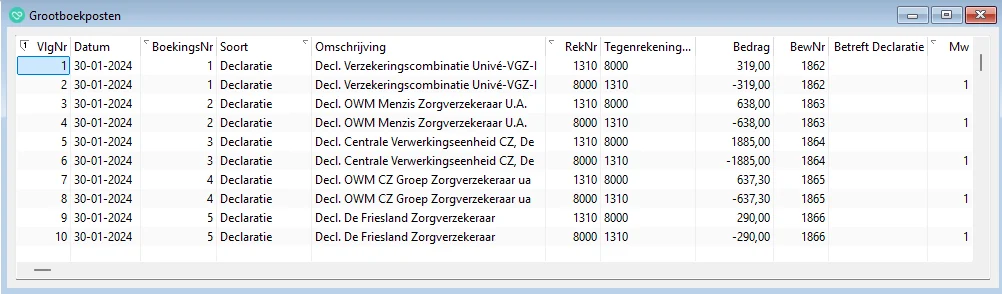
Let op: Je kunt ook kolommen toevoegen aan het scherm “Grootboekposten, je kunt ook de lijst filteren.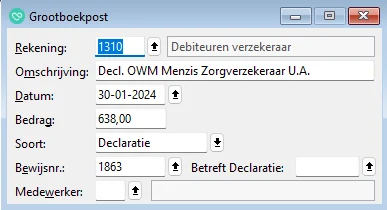
- Sluit alle schermen (“Esc” of
 ).
).
